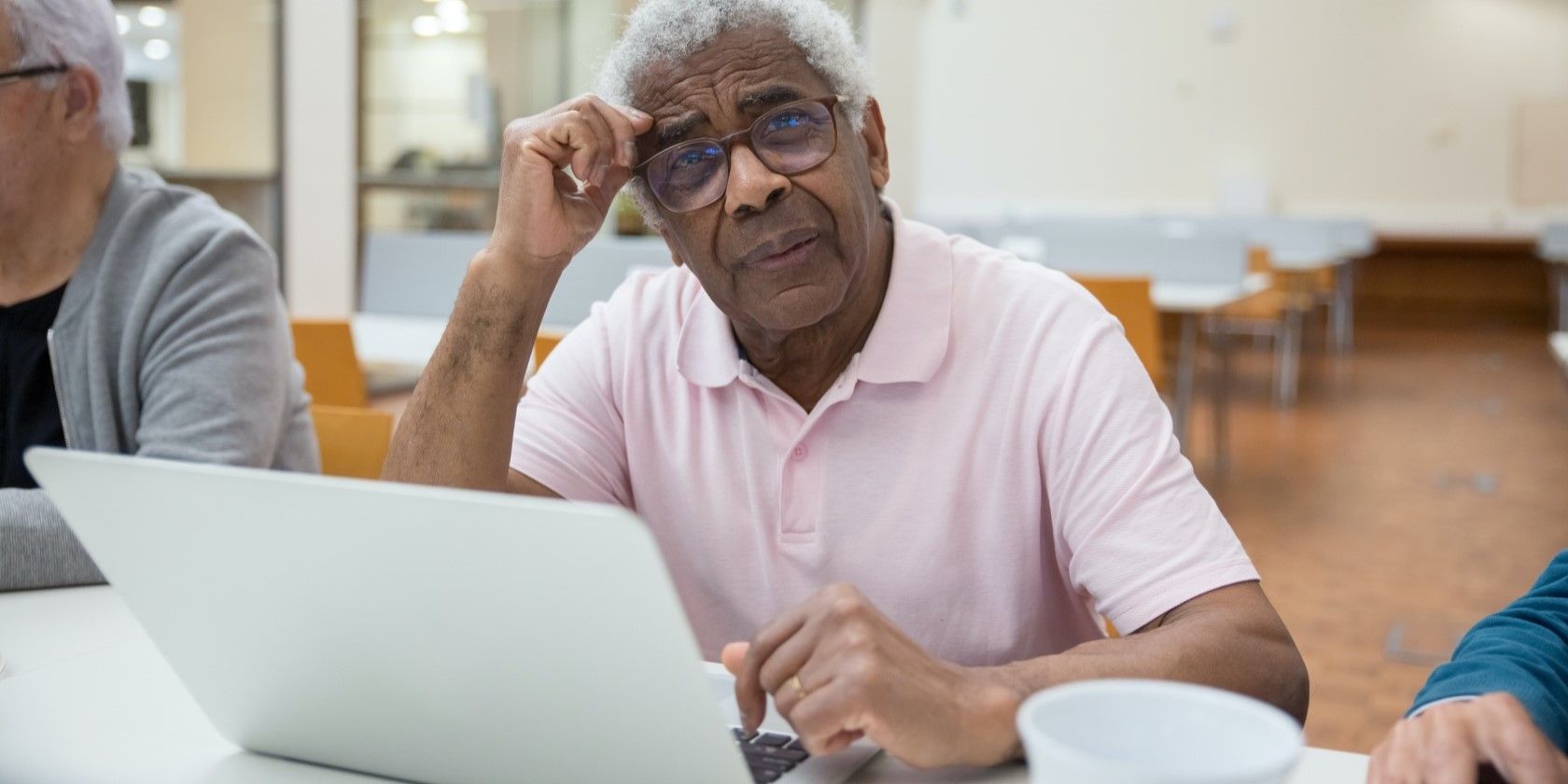با در دسترستر کردن رایانه شخصی ویندوزی خود برای سالمندان، تعداد تماسهای کمک فنی را کاهش دهید.
برای برخی از سالمندان، درک ویژگی های همیشه در حال تغییر فناوری می تواند دشوار باشد. با این حال، اگر پدربزرگ و مادربزرگ شما بسیار مستقل هستند، ممکن است زمانی که نوبت به تکنولوژی خودشان میرسد، مانند رایانه شخصی، استقلال کامل را ترجیح دهند.
با سفارشی کردن تنظیمات و ویژگیهای رایانه یا لپتاپ پدربزرگ و مادربزرگتان، میتوانید به راحتی آن را حتی زمانی که برای کمک به آنها در دسترس نیستید، در دسترس آنها قرار دهید.
در اینجا روشهایی وجود دارد که میتوانید رایانه بستگان بزرگتر خود را برای تقویت حس استقلال در دسترستر کنید.
1. مطمئن شوید که ویژگیهای دسترسی اولیه تنظیم شدهاند
یکی از مهمترین راههای راهاندازی رایانه شخصی ویندوزی برای سالمندان این است که اطمینان حاصل کنید که همه ویژگیهای دسترسی اولیه تنظیم و سفارشیسازی شدهاند تا مطابق با نیازهای پدربزرگ و مادربزرگ شما باشد.
برخی از ویژگی های دسترسی که باید برای پدربزرگ و مادربزرگ خود سفارشی کنید عبارتند از:
- فونت بدیهی است که میخواهید اطمینان حاصل کنید که اندازه فونت به اندازه کافی بزرگ است که پدربزرگ و مادربزرگ شما به راحتی آن را ببینند، اما عوامل دسترسی دیگری نیز وجود دارد که باید در نظر بگیرید. رنگ و کنتراست دو عامل دیگر تعیین کننده برای یک فونت در دسترس هستند. برای ویندوز 11، برای تنظیم نمایشگر به تنظیمات > دسترسی > تم های کنتراست بروید.
- نشانگر ماوس اندازه و رنگ نشانگر ماوس را طوری تنظیم کنید که تشخیص آن روی صفحه آسان تر باشد. همچنین میتوانید مکان یاب ماوس (که در تنظیمات ویژگیهای ماوس یافت میشود) را فعال کنید تا پدربزرگ و مادربزرگتان بتوانند به راحتی با فشار دادن کلید Ctrl، نشانگر روی صفحه را پیدا کنند.
- اندازه آیکون ها بینایی پدربزرگ و مادربزرگ شما ممکن است به وضوح بینایی شما نباشد، بنابراین افزایش اندازه نمادهای مفید می تواند برای آنها مفید باشد. برای کاربران ویندوز، روی دسکتاپ کلیک راست کرده، به View بروید و Large Icons را انتخاب کنید تا میانبرهای دسکتاپ بیشتر قابل مشاهده باشند.
همچنین میتوانید عملکرد Narrator را در ویندوز فعال کنید تا پدربزرگ و مادربزرگ شما توضیحات صوتی از آنچه در حال حاضر روی صفحه است را دریافت کنند.
2. میانبرهای دسکتاپ برای برنامه های ترجیحی پدربزرگ و مادربزرگ خود ایجاد کنید
این یک مرحله ساده اما مهم است. برای اینکه رایانه پدربزرگ و مادربزرگتان برای نیازهای خاص آنها در دسترس باشد، ایده خوبی است که مطمئن شوید برنامه هایی که استفاده می کنند به راحتی پیدا می شوند. بنابراین، فقط برای برنامه هایی که استفاده خواهند کرد، میانبرهایی را به دسکتاپ اضافه کنید.
حذف هر گونه میانبر دسکتاپ ناخواسته یا استفاده نشده نیز هرگونه سردرگمی را کاهش می دهد یا پدربزرگ و مادربزرگ شما برنامه های ناخواسته یا ناآشنا را به طور تصادفی باز می کنند.
3. تغییر نام برنامه ها و برنامه ها با توضیحات دقیق
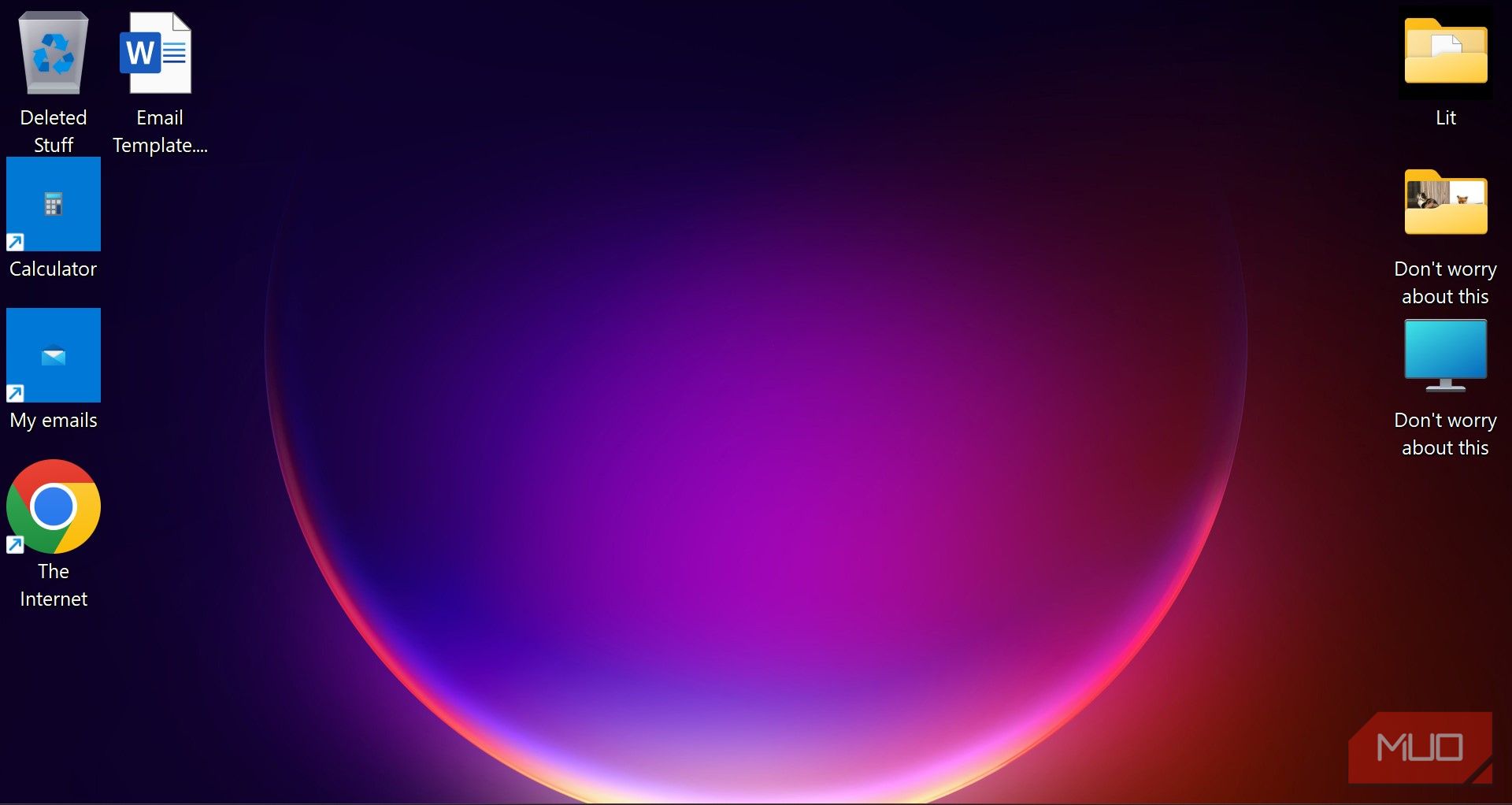
احتمال زیادی وجود دارد که پدربزرگ و مادربزرگ شما «Chrome» را با اینترنت، «Outlook» را با ارائهدهنده خدمات ایمیل خود مرتبط نکنند، یا تمایز قائل شدن بین هر نماد بصری آسان نباشد. نام های تجاری و طراحی آیکون های برنامه های مختلف برای بستگان مسن شما بی معنی به نظر می رسد، بنابراین بهتر است نمادهای دسکتاپ را به چیزی توصیفی تر تغییر نام دهید که آنها متوجه شوند.
میتوانید خودتان درباره برچسبهای ساده جدید تصمیم بگیرید (مثلاً «Google Chrome» را به «مرورگر اینترنت» تغییر دهید.) یا از پدربزرگ و مادربزرگتان بپرسید که هر برنامه را چه مینامند و نام هر نماد میانبر را بر اساس ترجیح خویشاوندان تغییر دهید.
برای تغییر نام میانبرهای برنامه، به سادگی روی هر نماد کلیک راست کرده و روی تغییر نام کلیک کنید یا F2 را فشار دهید تا یک برچسب شخصی شده را وارد کنید.
4. برای جلوگیری از بارگذاری بیش از حد پیام، فیلترهای ایمیل را تنظیم کنید
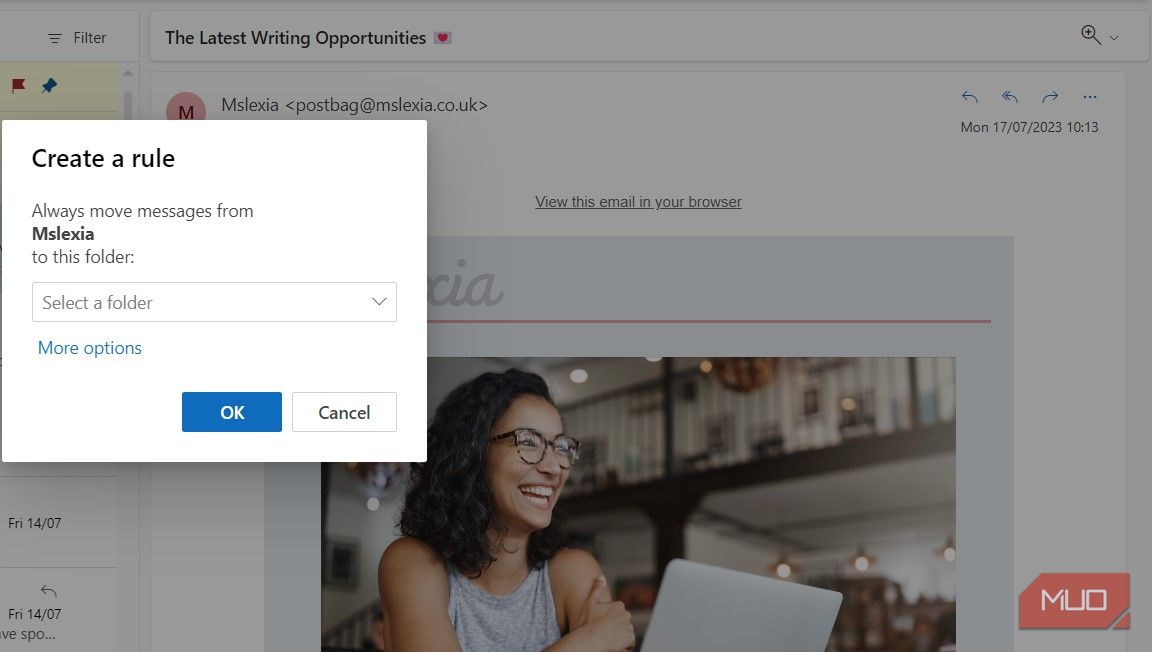
اگر پدربزرگ و مادربزرگ شما برای استقلال و استقلال خود ارزش قائل هستند، ممکن است از حساب های ایمیل خود لذت ببرند یا بخواهند مسئولیت آن را بر عهده بگیرند. با این حال، از آنجایی که ایمیلهای هرزنامه و ناخواسته در حال حاضر بسیار رایج هستند، ایده خوبی است که برخی از فیلترهای ایمیل را راهاندازی کنید تا موارد غیر ضروری را از سردرگمی صندوق ورودی آنها کاهش دهید.
ابزارهای مفید زیادی وجود دارد که می تواند ایمیل های شما را برای پدربزرگ و مادربزرگتان سازماندهی کند. اگر ترجیح می دهید خودتان چند فیلتر ایمیل ایجاد کنید، می توانید این مراحل را برای Outlook دنبال کنید:
- به صندوق ورودی پدربزرگ و مادربزرگتان بروید.
- روی یک پیام ناخواسته کلیک راست کنید.
- قوانین را انتخاب کنید.
- همیشه پیامها را از [نام فرستنده] منتقل کنید.
- یک پوشه را انتخاب کنید یا برای ایجاد یک پوشه جدید روی New کلیک کنید.
- OK را انتخاب کنید.
پس از تنظیم قوانین صندوق ورودی در Outlook، تمام ایمیل های جدید به پوشه انتخابی شما هدایت می شوند. این باید صندوق ورودی پدربزرگ و مادربزرگ شما را شلوغ کند و دسترسی آنها را کمتر گیج کند.
5. Remote Desktop را فعال کنید
حتی با وجود تمام تلاشهای شما برای دسترسی هرچه بیشتر به رایانه پدربزرگ و مادربزرگتان، احتمالاً آنها همچنان با مشکلاتی مواجه خواهند شد. در حالی که ممکن است سعی کنند آنچه را که روی صفحه نمایش خود از طریق تلفن می بینند برای شما توضیح دهند، فعال کردن دسترسی از راه دور دسکتاپ می تواند فرآیند تعمیر را در زمانی که شما در اطراف نیستید بسیار آسان تر کند.
بهترین ایده این است که نرم افزار دسترسی از راه دور را در اسرع وقت راه اندازی کنید تا بتوانید از طریق رایانه شخصی یا لپ تاپ خود به رایانه آنها دسترسی داشته باشید و آنها را کنترل کنید. TeamViewer یک برنامه محبوب دسترسی از راه دور است که می توانید آن را روی Windows، Mac، Linux، ChromeOS و غیره نصب کنید.
دانلود: TeamViewer (رایگان)
6. دستورالعمل های اولیه را در Word بنویسید و فایل ها را در دسکتاپ ذخیره کنید
یکی از راههای توانمندسازی بستگان ارشد خود برای به دست گرفتن کنترل رایانهشان این است که دستورالعملهای اساسی را به آنها بدهید که میتوانند در هنگام افشا به آنها مراجعه کنند. به این ترتیب، آنها نیازی به تماس با شما برای مشاوره یا دسترسی از راه دور در هر زمانی که با مشکلات رایانه شخصی مواجه شدند، نخواهند بود.
یک راه آسان برای انجام این کار این است که برخی دستورالعملهای اولیه را در برنامه اسناد دلخواه خود بنویسید (مانند Word، Google Docs یا Notes اگر رایانه شخصی آنها واقعا قدیمی است!) و یک میانبر به دسکتاپ اضافه کنید. به این ترتیب پدربزرگ و مادربزرگ شما می توانند با عیب یابی و رفع مشکلات خود بدون کمک شما، احساس استقلال خود را حفظ کنند.
7. همه Bloatware و برنامه های غیر ضروری را حذف نصب کنید
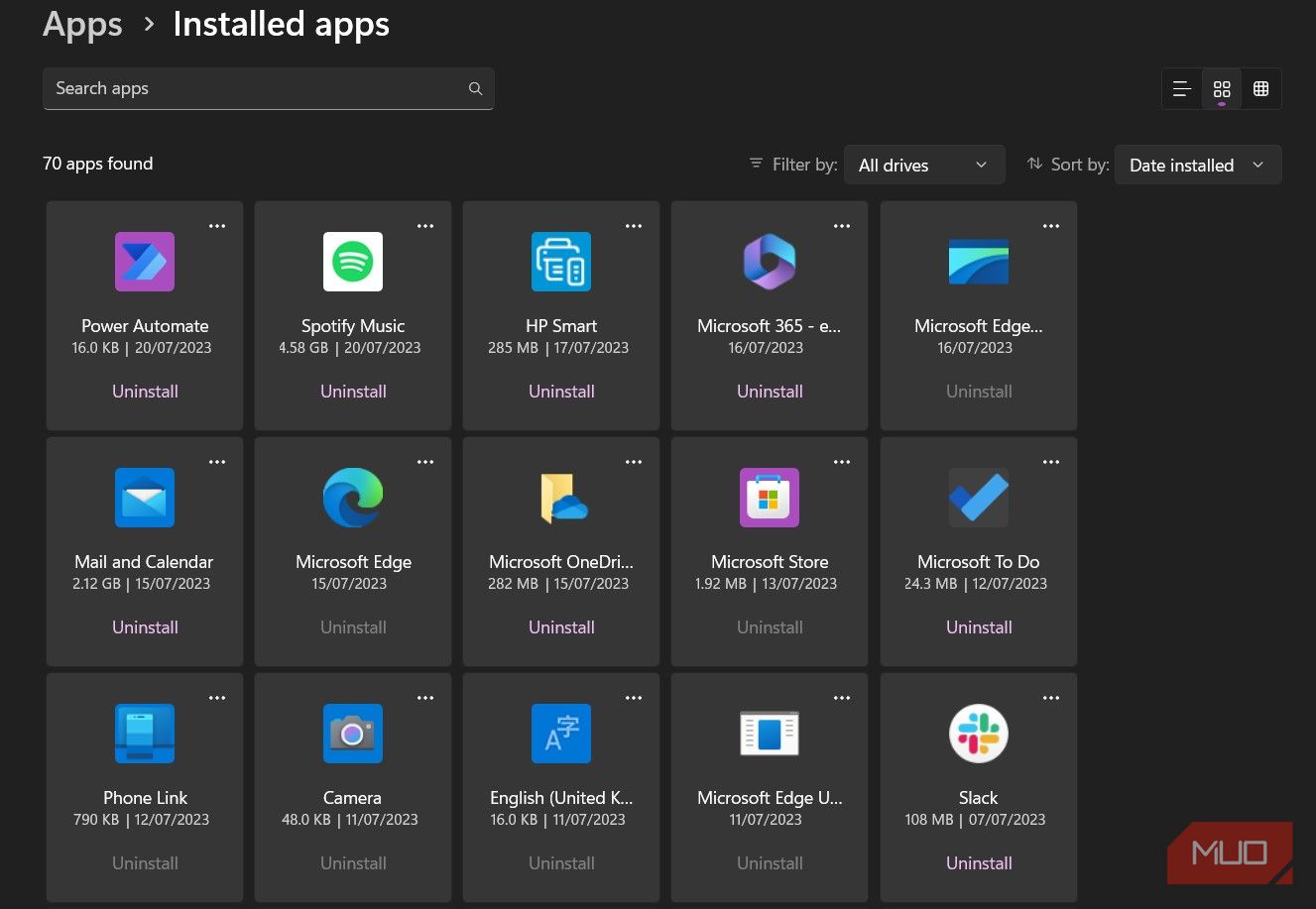
Bloatware – یا برنامههای بالقوه ناخواسته (PUP) – برنامههایی هستند که شما نمیخواهید، فضای سختافزاری را اشغال میکنند و اغلب سرعت کامپیوتر شما را کاهش میدهند. وقتی صحبت از رایانه پدربزرگ و مادربزرگ شما می شود، bloatware آنها احتمالاً به عنوان نرم افزار از پیش نصب شده ارائه می شود. بعید است که پدربزرگ و مادربزرگ شما بخواهند یا از آن سود ببرند، بنابراین بهتر است آن را برای آنها حذف کنید.
خوشبختانه، شما به راحتی می توانید bloatware را از ویندوز و سایر رایانه ها حذف کنید. برای شناسایی و حذف هر گونه برنامه ناخواسته کافی است به تنظیمات > برنامه ها > برنامه های نصب شده بروید.
8. به روز رسانی خودکار را غیرفعال کنید
در حالی که بهروزرسانیهای رایانه میتواند هنگام انتشار نسخههای جدید مهم باشد، بهروزرسانیهای خودکار میتواند اعضای ارشد خانواده را گیج، مختل یا حتی نگران کند. اگر آنها از یک سخت افزار قدیمی استفاده می کنند یا اگر استفاده از رایانه آنها بسیار ابتدایی است، به روز رسانی خودکار حتی ممکن است برای استفاده از رایانه شخصی خود برای اهداف مورد نظرشان ضروری نباشد.
در عوض، بهروزرسانیهای خودکار را با رفتن به Settings > System > Windows Update > Pause برای یک هفته غیرفعال کنید تا بهروزرسانیهای خودکار را موقتاً غیرفعال کنید. پیکان کشویی را انتخاب کنید تا این مورد را به Pause برای 5 هفته تغییر دهید تا بهروزرسانیهای خودکار برای مدت طولانیتری متوقف شود.
اطمینان حاصل کنید که بهروزرسانیهای موجود را بهصورت دستی بررسی کرده و در صورت لزوم، هنگام ملاقات با پدربزرگ و مادربزرگ خود، تغییرات مناسب را اعمال کنید.
9. الگوهایی برای حروف ایجاد کنید
اگر پدربزرگ و مادربزرگ شما اغلب نامه یا ایمیل می نویسند، می تواند برای آنها مفید باشد که یک الگو با قالب بندی صحیح آماده استفاده در صورت لزوم داشته باشند. توانایی ارسال مکاتبات – چه از طریق پست یا الکترونیکی – می تواند به حفظ احساس استقلال آنها در ادامه رسیدگی به امور خود کمک کند.
ایجاد الگوهای حروف در Word (یا پردازشگر کلمه دلخواه آنها) را در نظر بگیرید و سند را در دسکتاپ ذخیره کنید تا بتوانند به راحتی به آن دسترسی داشته باشند. همچنین میتوانید قالبهای ایمیل در Outlook و Gmail ایجاد کنید تا بستگان سالخورده شما بدون نگرانی در مورد مسائل فنی، فقط روی محتوای پیامهای خود در رایانهشان تمرکز کنند.
دسترسی بیشتر به رایانه پدربزرگ و مادربزرگتان می تواند حس استقلال آنها را حفظ کند
پیری به دلایل زیادی می تواند دشوار باشد، اما از دست دادن احساس استقلال می تواند اثرات مضری بر رفاه کلی و چشم انداز زندگی شما داشته باشد. با در دسترس قرار دادن رایانههای پدربزرگ و مادربزرگ خود، میتوانید به آنها قدرت دهید که مسئولیت فناوری آنها را بر عهده بگیرند. به علاوه، با توجه به اینکه دائماً کامپیوتر مادربزرگ یا پدربزرگ را تعمیر نمیکنید، بازدید شما را بسیار لذتبخشتر میکند.